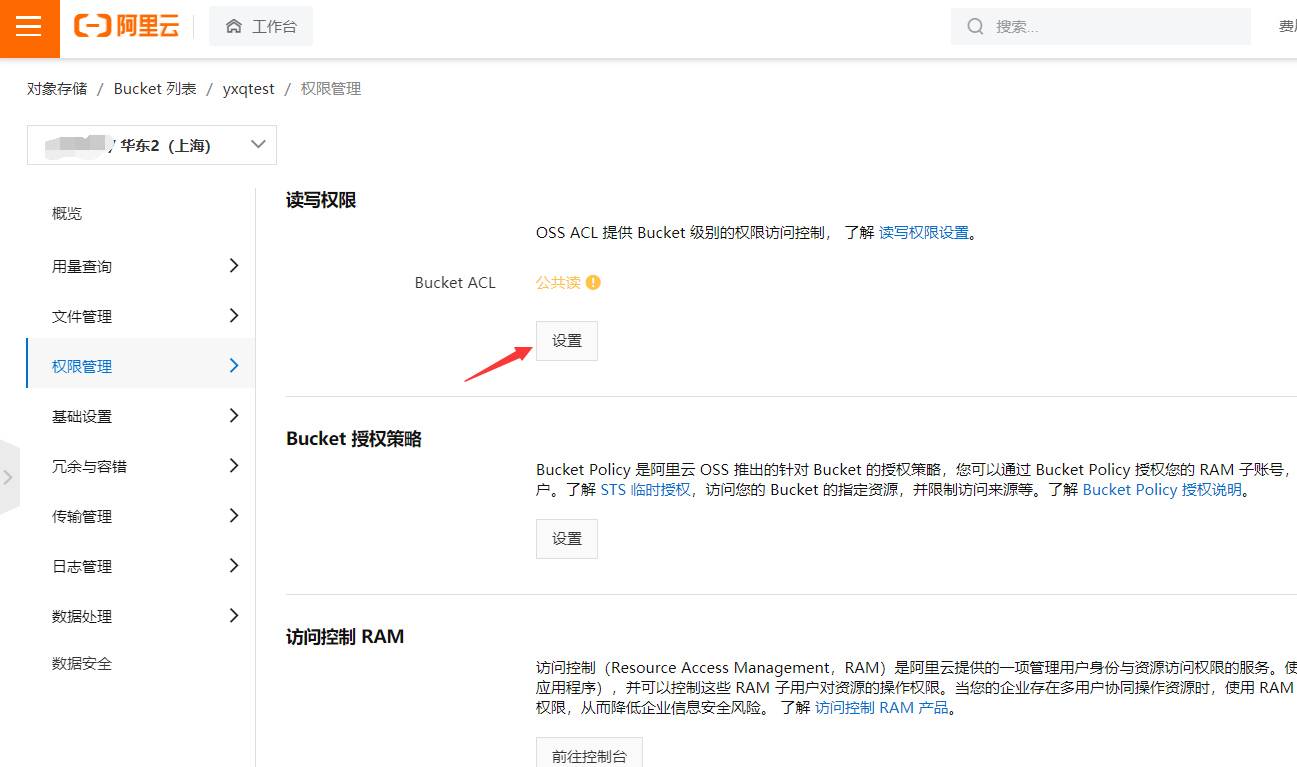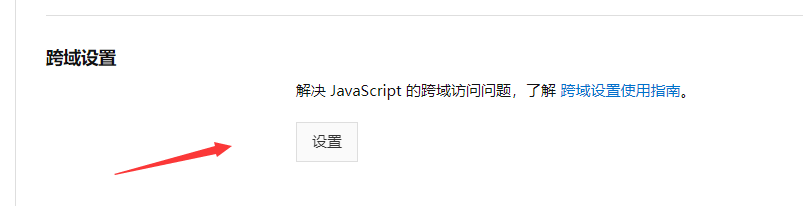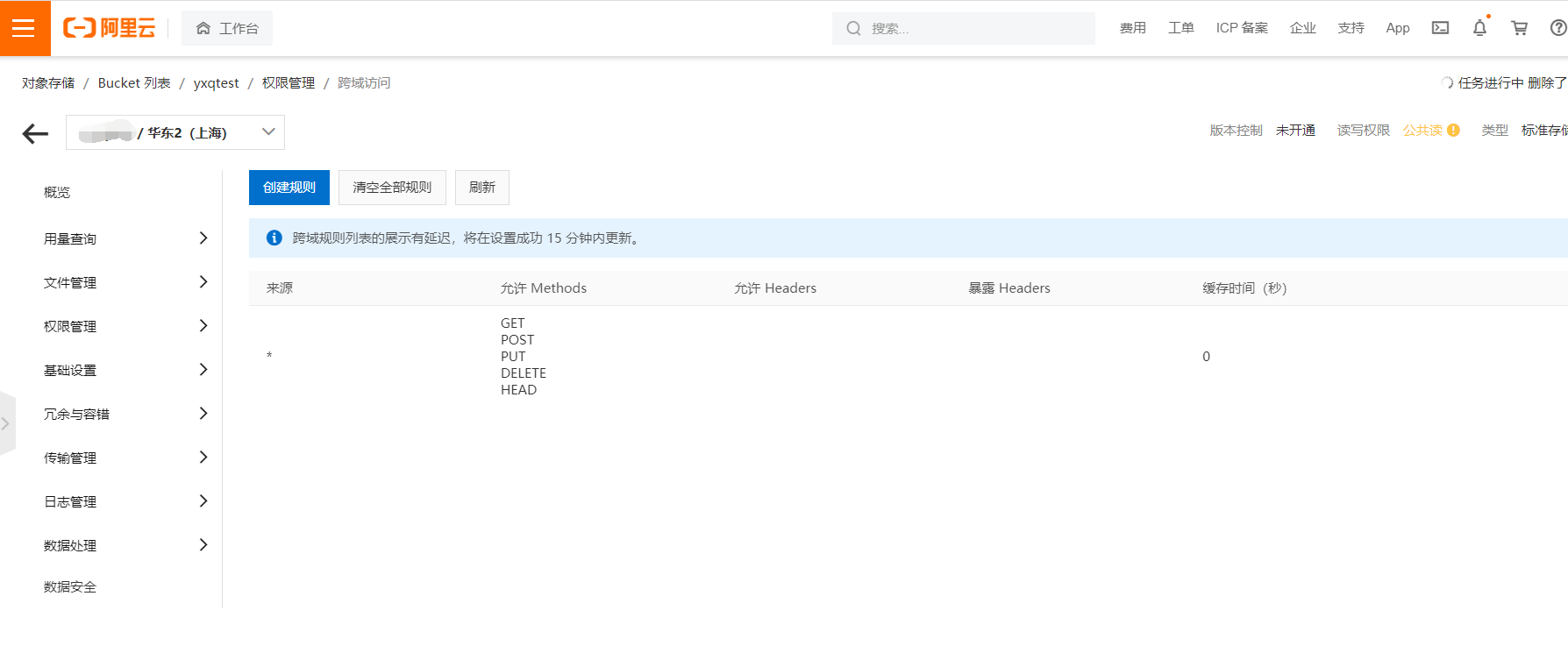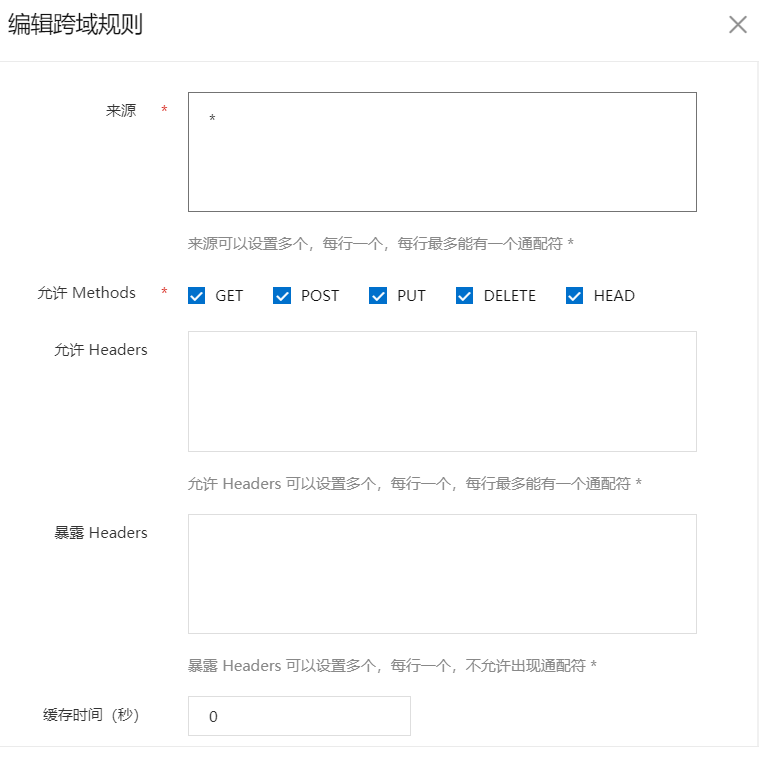使用 http://www.域名.com/wz-admin.php 账号 admin 密码 123456 后,登录后台。
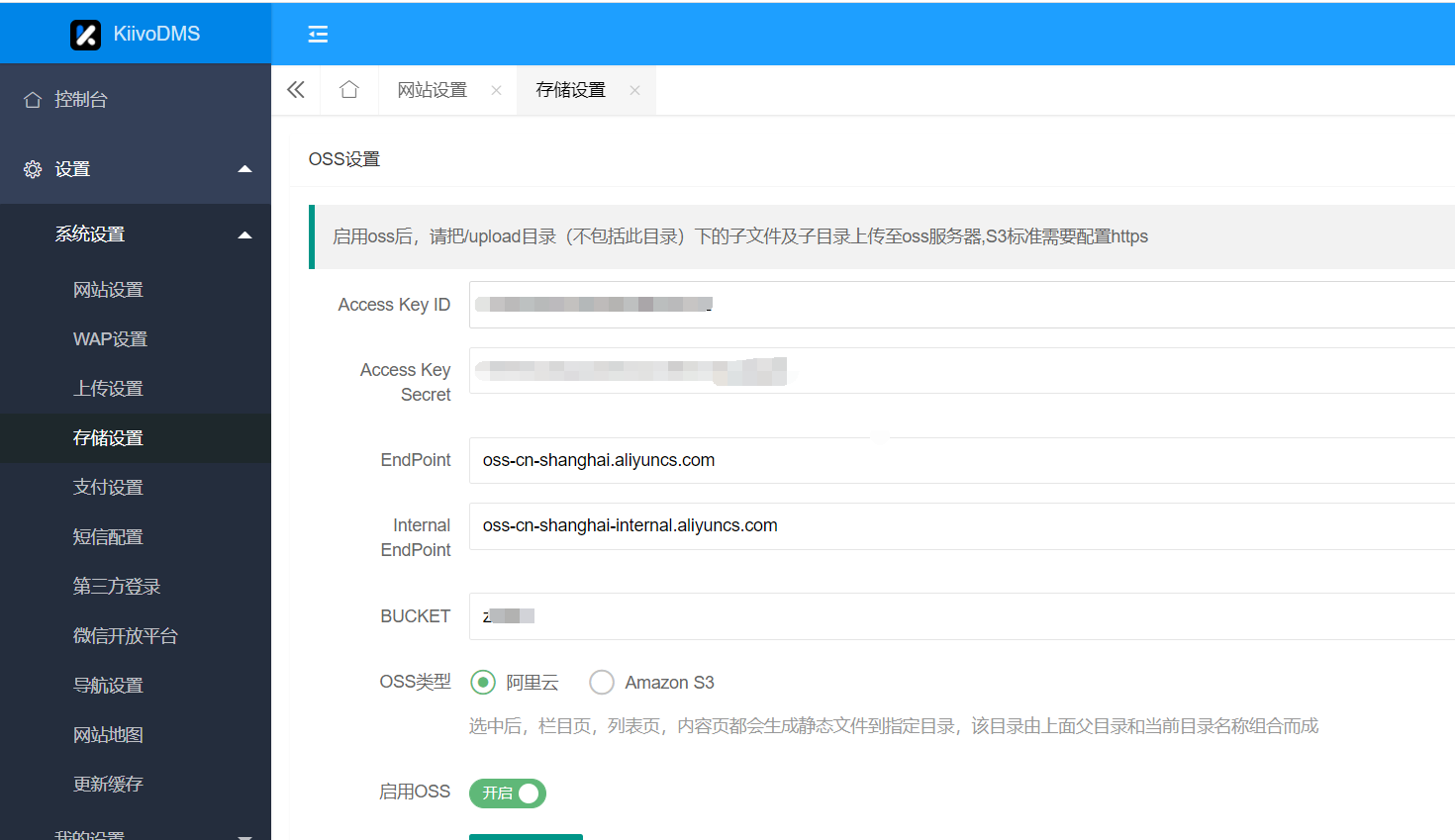
完善该配置,用户上传的文档可以存储在阿里云对象存储(OSS)
Access Key ID 和 Access Key Secret 可以通过AccessKey管理申请
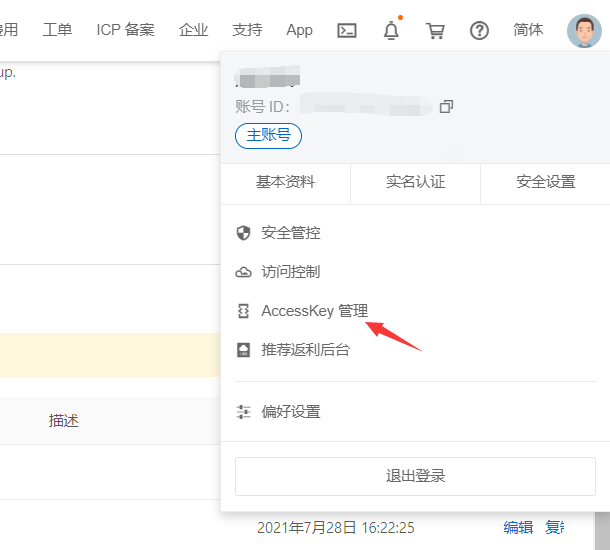
对于未开通OSS服务的阿里云用户,需要在阿里云先开通
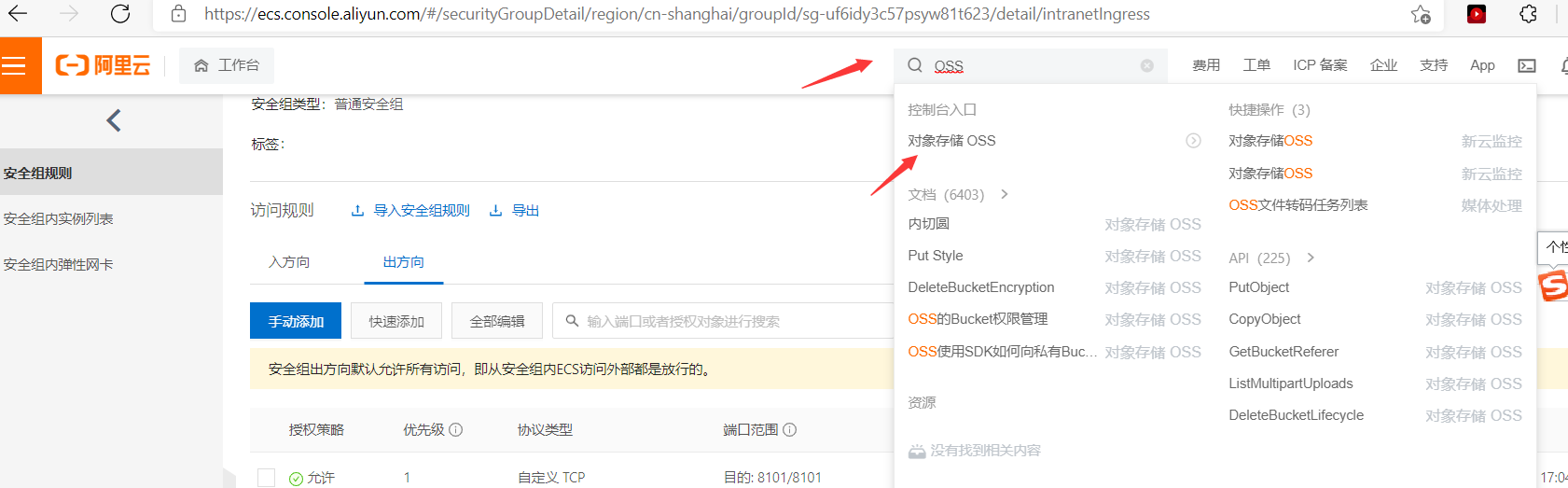
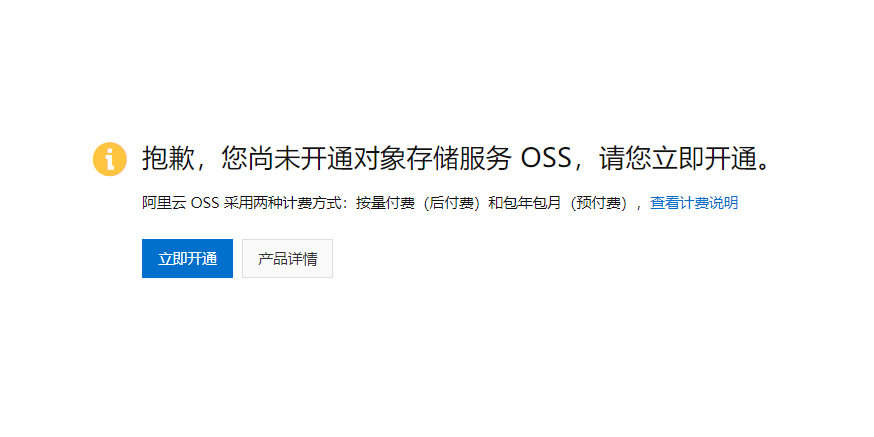
开通后进入OSS管理,创建bucket,
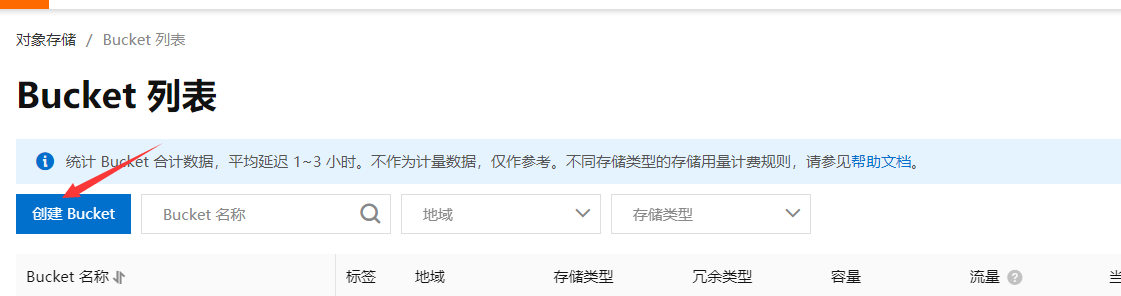
创建表单中,地域需要选择与ECS同一区域, 类型为 标准存储, 权限为 公共读
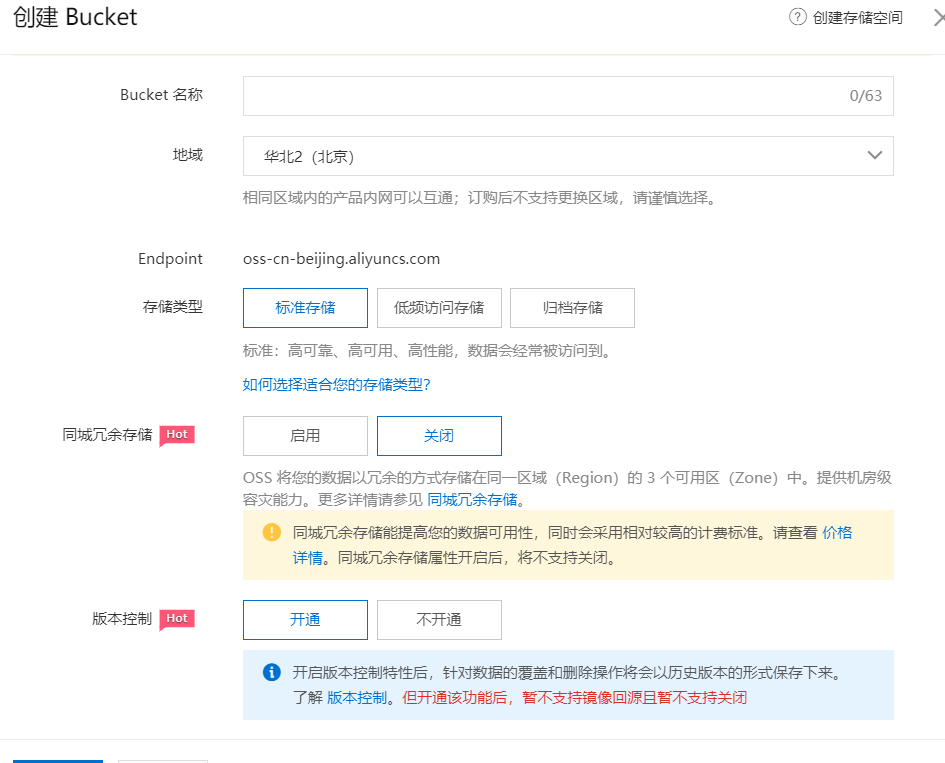
创建完成后我们就拿到了 bucket名称,内网和外网访问地址
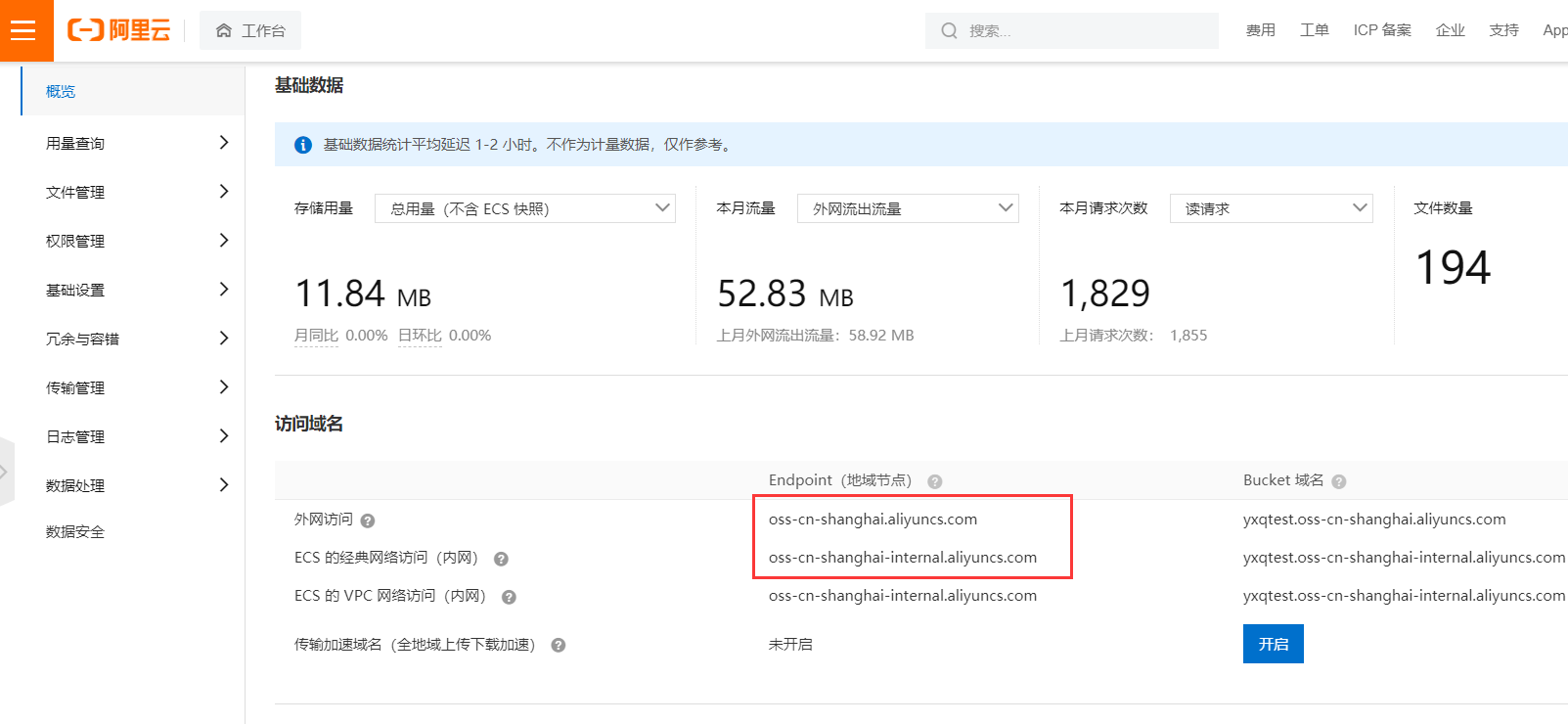
所有参数都齐全了,就可以在网站后台完善OSS存储配置。
最后还需要对阿里云OSS做权限配置: